Tenga en cuenta que esta entrada del blog se publicó en noviembre de 2020, por lo que, dependiendo de cuándo la lea, algunas partes podrían estar desactualizadas. Lamentablemente, no siempre puedo mantener estas publicaciones completamente actualizadas para garantizar que la información siga siendo precisa.
Esta es una guía sencilla sobre cómo arreglé los sonidos rotos al jugar Max Payne en Windows usando Steam.
Después de buscar en Internet, encontré esta solución en un hilo de discusión antiguo y pensé en escribir una publicación de blog al respecto para compartirla con otros.
Gracias a quien creó originalmente esta solución: ¡ayudará a muchos fanáticos de Max Payne a disfrutar nuevamente de su juego favorito con sonido funcional!
Mira el video
Si no quieres leer esta guía escrita, puedes ver el video. También explico los pasos con más detalle en él.
Paso 1 - Descargar los archivos
Simplemente haga clic en el enlace a continuación para descargar los archivos a su computadora.
Haga clic aquí para descargar los nuevos archivos de sonidoPaso 2 - Extraer los archivos
El archivo que acabas de descargar es un archivo ZIP que necesitarás extraer.
En Windows, simplemente haga clic derecho en el archivo y seleccione "Extraer todo..." en el menú contextual.
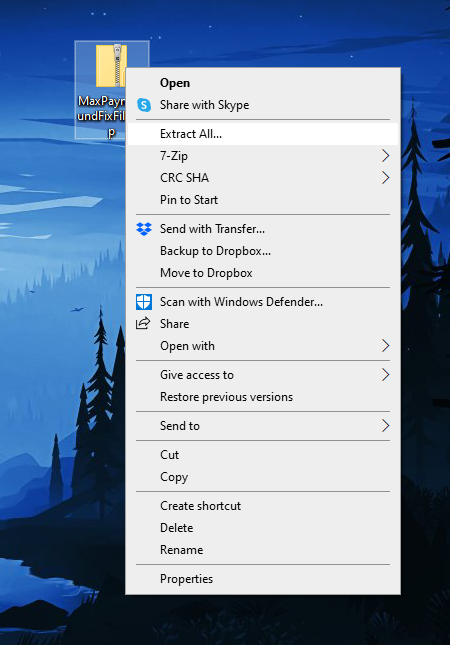
Se abrirá el cuadro de diálogo "Extraer carpetas comprimidas". Simplemente haga clic en "Extraer".
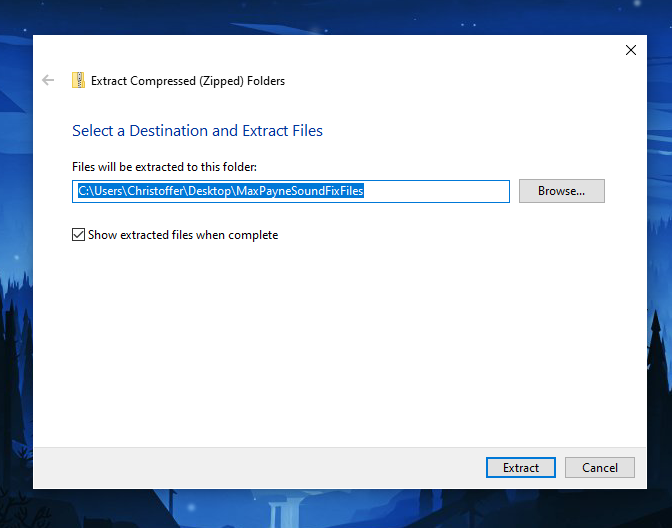
Esto extraerá el archivo ZIP en una nueva carpeta que contiene tres archivos ".ras".
Un archivo ".ras" es un archivo de recursos del Remedy Archive System utilizado por los videojuegos de Max Payne. "Remedy" se refiere a Remedy Entertainment, el estudio creador de Max Payne. Estos archivos contienen datos predeterminados del juego, como texturas, modelos, información de niveles y música.
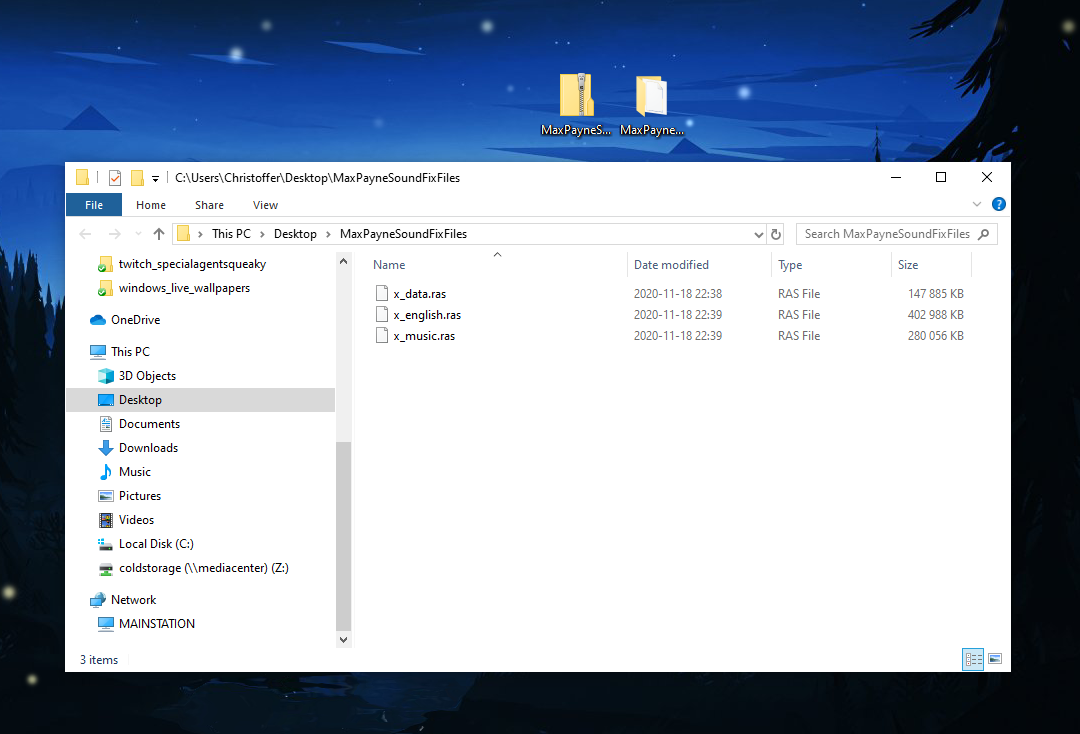
Paso 3: Localiza la carpeta del juego Max Payne
Ahora necesitas localizar la carpeta donde está instalado Max Payne.
Si instalaste Max Payne a través de Steam, simplemente haz clic derecho en el juego en tu biblioteca y selecciona "Propiedades".
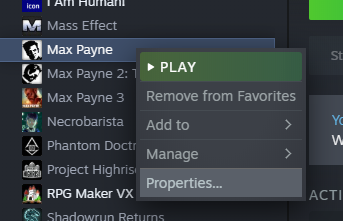
Luego, abra la pestaña "Archivos locales" y haga clic en "Explorar archivos locales".
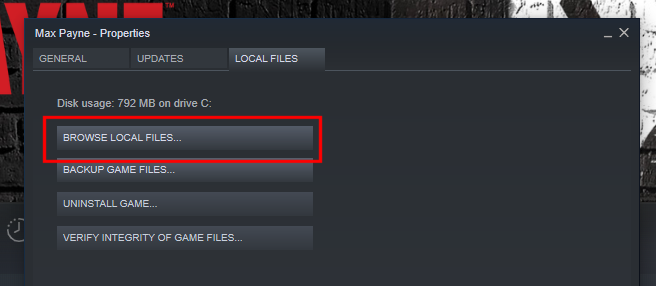
Esto abrirá el directorio donde está instalado Max Payne.
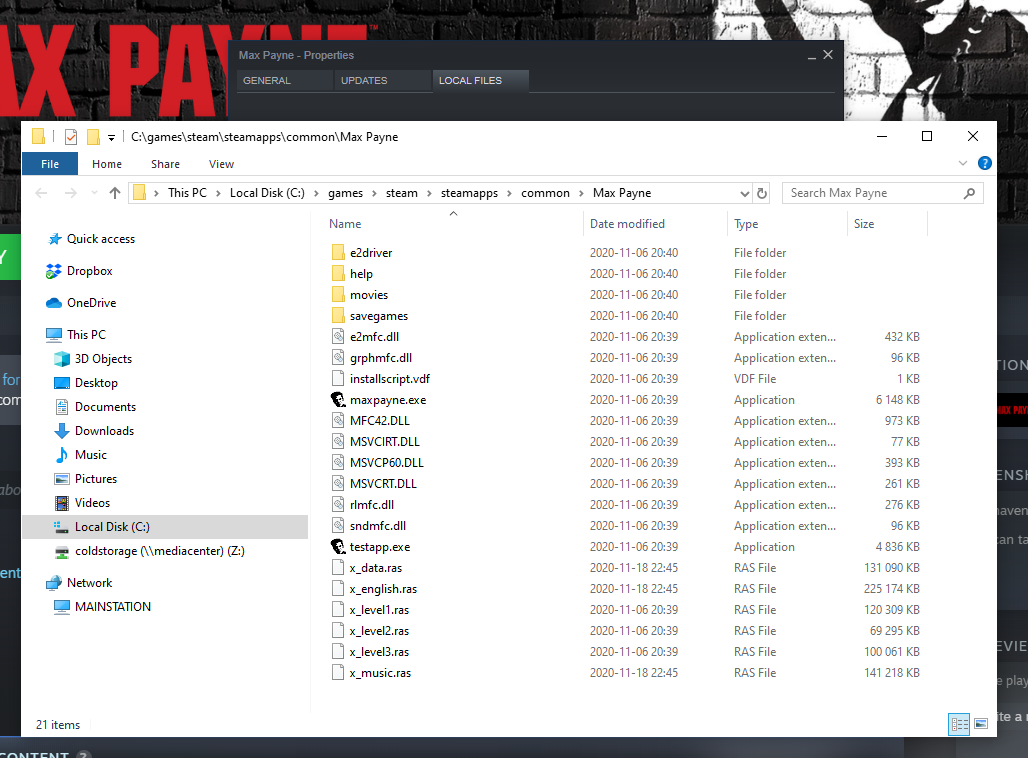
Paso 4: Copiar y reemplazar los archivos de sonido extraídos
Ahora que has localizado la carpeta del juego Max Payne, verás que contiene tres archivos con los mismos nombres que los que extrajiste.
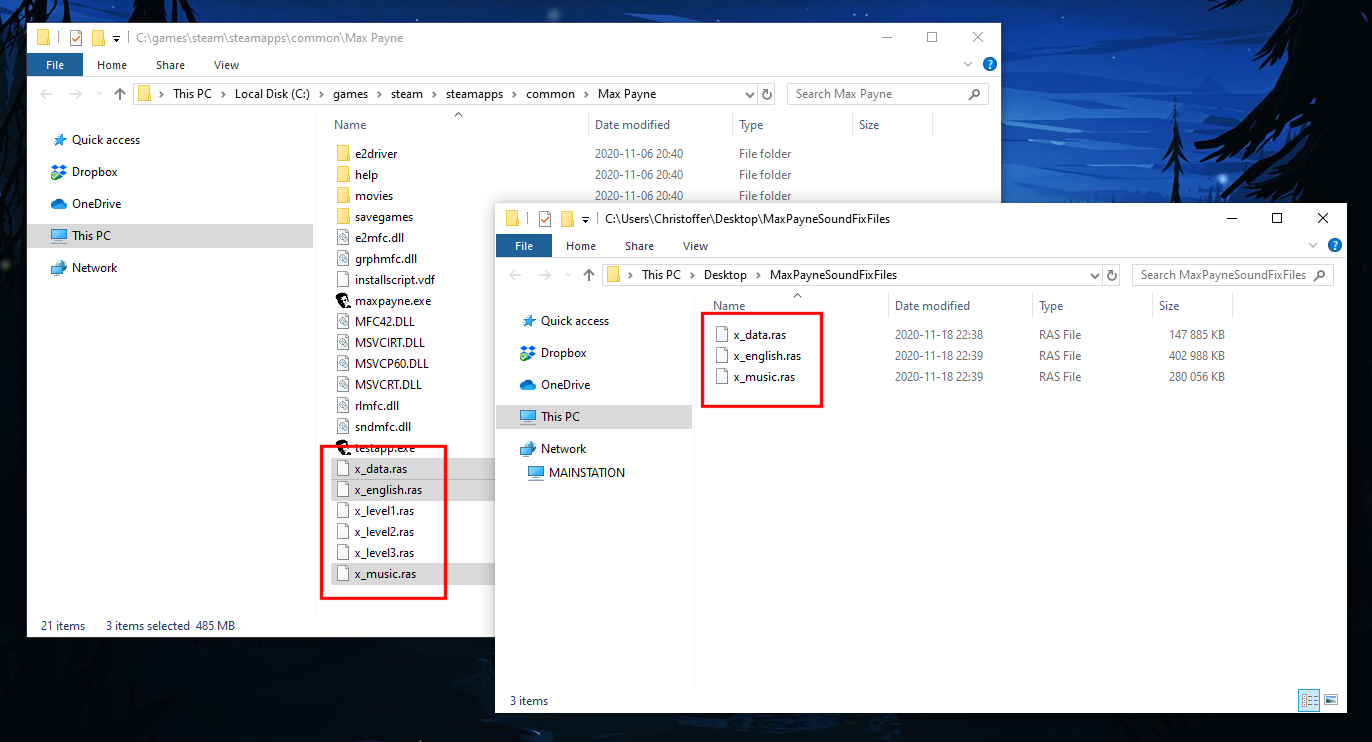
Simplemente copie y reemplace los archivos ".ras".
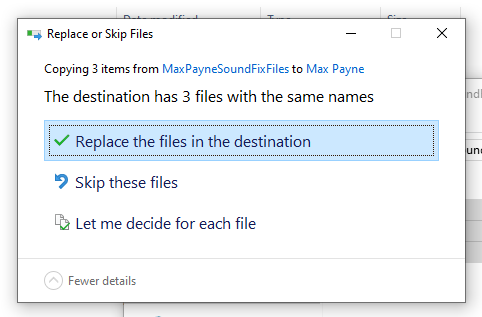
Ya has actualizado tus archivos de sonido. ¡Simplemente inicia Max Payne y el sonido debería estar corregido!
